Како оверцлоцкати процесор на лаптопу? Зашто оверцлоцкати процесор
Када лаптоп престане да испуњава наше захтеве, време је да размислите о куповини модерније и брже машине. Али ће у одређеној мери погодити новчаник. Могуће је оверцлоцкати лаптоп процесор, чиме се повећавају његове перформансе. Како оверцлоцкати процесор на лаптопу, анализирамо у овом чланку. Важно је знати да оверцлоцкинг процесора десктоп рачунара и лаптопа има велики број разлика. И морате се придржавати низа неопходних услова за сигурно убрзање вашег аутомобила. Могуће је да ће, ако се предузму погрешне акције, рачунар пропасти. Стога, пре него што повећате перформансе, морате пажљиво размислити, осим ако не желите посебно покварити уређај и са чистом савјести купити нови лаптоп. Чланак ће вам рећи како оверцлоцкати процесор преко БИОС-а.

Могуће опције за оверцлоцкање лаптопа
Сам процес оверцлоцкинга је довољно једноставан, па чак и нормалан корисник може да манипулише. Међутим, треба имати на уму да повећање перформанси система може побољшати перформансе процесора и штетити лаптопу. Препоручује се да пажљиво размислите и измерите предности и недостатке пре него што наставите са оверцлоцкингом.

У лаптоп рачунарима не постоји проширена поставка БИОС-а, што ће несумњиво повећати комплексност у производњи. Такође, проблеми ће настати и због недостатка скакача на матичној плочи, што ће резултирати питањем о фреквенцији сабирнице. Сви мобилни уређаји су дизајнирани на дужи период него након производње убрзања. Ово може довести до непланираних кварова, јер ће неки чворови бити присиљени да раде са већим оптерећењем. Процес оверцлоцкинга подразумева промену карактеристика графичке картице, процесора и РАМ-а. Како оверцлоцкати процесор на лаптопу? Ово питање остаје акутно у побољшању "гвожђа".
Постоји неколико опција за оверцлоцкање процесора:
- Кроз БИОС.
- Уз помоћ посебних програма.
Побољшање перформанси процесора кроз БИОС

Централни процесор комуницира са РАМ-ом преко сабирнице. Наравно, у овом случају, можете ићи на најлакши начин - повећати његову учесталост. Међутим, већина произвођача мобилних уређаја блокира ову функцију у БИОС-у.
Да бисте ушли у БИОС док укључујете рачунар, морате повремено притиснути ДЕЛ или Делете тастере.
Повећајте перформансе процесора преко БИОС-а
Да бисте то урадили, морате:
- смањити фреквенцију меморије;
- поставите фиксну фреквенцију;
- повећати фреквенцију системске магистрале.
Размотрите сваки детаљ детаљније.
Подесите минималну фреквенцију
- У БИОС-у отворите картицу Адванцед Цхипсет Феатурес.
- Помоћу стрелица одаберите функцију Мемцлоцк индексне вриједности и потврдите притиском на типку Ентер.
- Изаберите најмању вредност са листе која се појави.
- Отворите картицу Мемори Тиминг и подесите параметре више од подразумеваног.
- Притисните тастер Ф10 да бисте сачували промене.
- Након свих извршених манипулација, уређај мора бити поново покренут.
Подесите фиксну фреквенцију
- У БИОС-у отворите одељак Повер БИОС Феатурес.
- На картици АГП / ПЦИ Цлоцк, подесите вредност на 66/33 МХз.
- Смањите вредност у опцији ХиперТранспорт.
- Сачувајте промене притиском на тастер Ф10.
- Ребоот лаптоп
Након што се све промјене изврше, уређај би требао показати боље перформансе.
Повећајте параметре системске сабирнице ФСБ
- Пријавите се у БИОС.
- У одељку ПОВЕР БИОС Феатурес, изаберите ЦПУ Цлоцк.
- Промените вредност на 10 МХз.
- Притисните Ф10 да бисте сачували промене.
- Поново покрените рачунар.
- Затим нам је потребан Еверест програм, у којем треба пратити температуру ЦПУ-а. Вредности изнад 70 ° Ц се не смеју толерисати. Ако су перформансе и даље високе, морате смањити фреквенцију ФСБ-а.
- Ако лаптоп показује стабилне перформансе, можете повећати вриједност за додатних 10 МХз.
Ако се након свих извршених операција посматра нестабилан рад лаптоп рачунара, потребно је ресетовати поставке у БИОС-у. Да бисте то урадили, рестартујемо у ставци Лоад Оптимизед Дефаулт, након чега ће се систем вратити на фабричка подешавања. Питање како оверцлоцкати процесор преко БИОС-а, тражи од већине корисника који желе да повећају перформансе својих мобилних уређаја. Ако не искористите побољшање параметара, ваш лаптоп ће трајати много година.
Оверцлоцкинг централни процесор користећи програме

Како оверцлоцкати процесор на лаптопу, ако из неког разлога не можете користити поставке БИОС-а? Софтвер креиран посебно за такве сврхе ће доћи у помоћ. Потенцијал убрзања зависи од великог броја фактора. Сви постојећи програми данас нису погодни за све типове процесора. Да би растерао "срце компјутера", програм мора да одговара вашем хардверу. Ако изаберете услужни програм, прво морате да направите производ произвођача процесора. Размотрите најчешћа решења.
АИ Боостер
Програм је дизајниран за оверцлоцкање АМД Атхлон процесора. Приликом покретања, појавит ће се мали прозор у којем се пише тренутна фреквенција. На дну контролне табле налази се стрелица. Ако кликнете на њега, отвориће се табулатор са процентима. У овом пољу морате да унесете вредност која одређује колико процената требате да повећате рад процесора. Након ове акције мора се потврдити и рачунало ће се поново покренути. Након поновног покретања промјене ће ступити на снагу. Главна предност овог програма је да ако је лаптоп нестабилан након оверцлоцкинга, програм ће вратити систем у првобитно стање. Као бонус, овај програм има леп и једноставан интерфејс.

АМД ОверДриве
Програм је погодан и за почетнике и за професионалце. Креиран софтвер специјално за АМД Пхеном. У основи су постављена два начина рада. Први је за почетнике, гдје само требате одредити вриједност за оверцлоцкинг. Други је за искусне програмере. У овом режиму можете повећати перформансе сваког језгра посебно, контролисати фреквенцију сабирница и друге параметре. У програм је уграђен монитор стања који вам омогућава да пратите рад језгра и температуру. Додатни тестови ће вам помоћи да дијагностикујете систем пре оверклокинга и након тога, упоређујући вредности. У софтверу постоји опција аутоматског оверцлоцкинга. Он ће израчунати максималну могућу фреквенцију и прикупити информације о процесору, матичној плочи и систем хлађења. За све манипулације програма потребно је неко време.
Интел Десктоп Цонтрол Центер
Да бисте повећали перформансе Интел процесора, креирана је Интел Десктоп Цонтрол. Уз његову помоћ, можете пратити процесор у потпуности. Постоји функција за пребацивање поставки лаптопа између оверцлоцканог и стандардног. Као иу услужном програму за АМД, постоји огроман број системских тестова. Пре оверцлоцкинга, потребно је да водите рачуна о добром систему хлађења, на коме ће перформансе процесора директно зависити, а ако је потребно и купити екстерни расхладни јастук. Такође можете повећати брзину ротације хладњака. Како оверцлоцкати процесор, можете прочитати у упутама приложеним уз програм.
Како повећати процесор на лаптопу и не оштетити уређај? Одговор је једноставан, морате одабрати програм који ће пратити статус уређаја и, ако је потребно, аутоматски смањити фреквенцију. Ово није цела листа софтвера за оверцлоцкинг који постоји данас. Ако упоредимо оверцлоцкинг кроз БИОС и услужне програме, онда је други метод сигурнији и лакши. Смарт софтвер ће анализирати комплетан сет лаптопа и одабрати оптималне параметре за оверцлоцкинг. Ако је потребно брзо оверцлоцкати процесор, програм ће вам помоћи.
Оверцлоцкинг процесора на "Андроид-у"
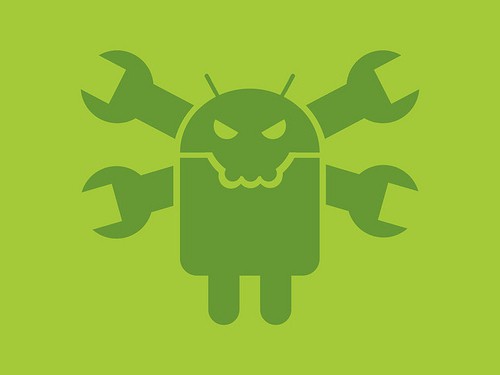
Сваки власник мобилног уређаја жели повећати перформансе процесора. Како оверцлоцкати процесор на "Андроид", ако не постоји БИОС? Препоручује се постепено убрзавање и након сваког додавања фреквенције провјерите параметре уз помоћ додатних алата. Вреди запамтити да је оверцлоцкинг процесора на сопствену одговорност, али ако само мало подигнете параметре, ништа страшно се неће догодити. Пре него што почнете да радите, морате се побринути да имате Роттова права.
За оверклок процесора на "Андроид" -у постоји програм СетЦПУ. Помоћу овог услужног програма не само да можете повећати његову брзину, већ га и смањити. Смањење фреквенције такта је углавном важно за продужење времена између пуњења уређаја. Одличан и функционалан програм. Могуће је креирати профиле и поставити максималне и минималне вриједности фреквенције за свако стање уређаја. На пример, на одређеном нивоу пуњења и температуре, апликација ће изабрати оптималну брзину. Треба напоменути да оверклокинг може да пропадне на стандардном језгру. Али на модификованом кернелу све ће испасти.
Многи ће вас питати зашто оверцлоцкати процесор. Сваке године се производи велики број лаптопова, а њихова опрема и капацитети се стално побољшавају. Куповина новог уређаја је сваке године најмање непрактична. Ако рачунар престане да задовољава потребе за перформансама, можете повећати параметре. Како оверцлоцкати процесор на лаптопу, овај чланак детаљно објашњава. Не смете заборавити да шкртац плаћа два пута. Нема потребе да тежимо повећању перформанси процесора за 100%, то ће само оштетити лаптоп. Међутим, повећање продуктивности за 10-15% је прилично реално. Треба имати у виду да ће се са већим оптерећењем процесор загријавати све више и стога ће његово нормално функционисање захтијевати добро хлађење. Надамо се да ће овај чланак помоћи у повећању перформанси процесора на вашем уређају.
